很多小伙伴在使用电脑的时候都喜欢将硬盘分出好几个来,这样能够更好储存自己的文件,但在经常一段时间的使用发现这样更加麻烦,因此想要合区却不知如何操作,那么下面就和小编一起来看看Win10系统电脑合并分区的方法吧。
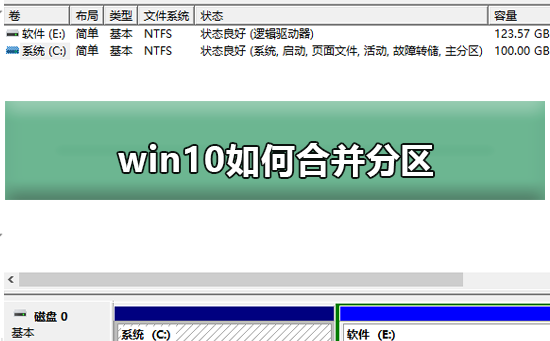
Win10合并分区的方法
1、右键点击“此电脑”,选择“管理”。
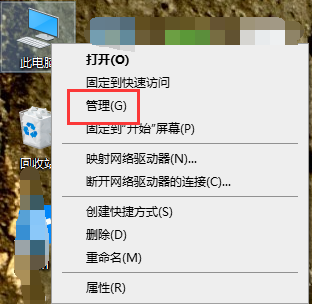
2、点击左侧的“磁盘管理”。
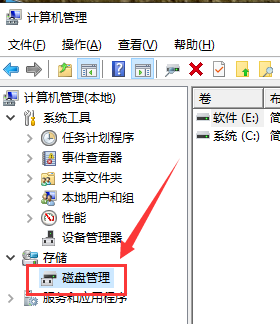
3、右键点击要删除的盘,选择“删除卷”。
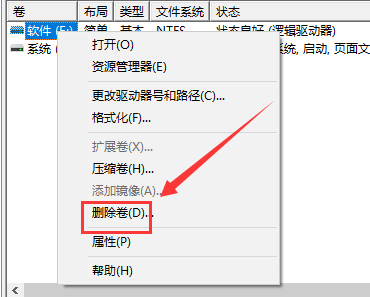
4、右键点击某个硬盘,选择“扩展卷”。
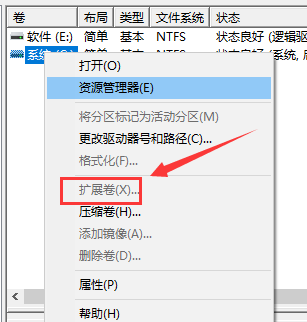
5、出现扩展卷向导,选择多的空间,点击“确定”即可。
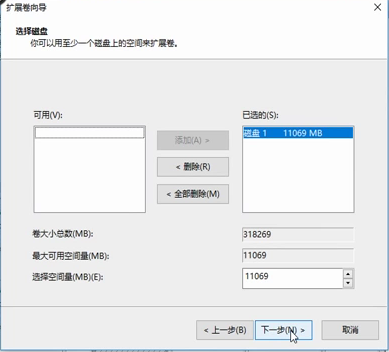 本篇电脑技术文章《Win10如何合并分区?Win10合并分区的方法》由下载火(xiazaihuo.com)纯净系统之家网一键重装软件下载平台整理发布,下载火系统重装工具网可以一键制作系统启动盘,也可在线一键重装系统,重装好的系统干净纯净没有预装软件!
本篇电脑技术文章《Win10如何合并分区?Win10合并分区的方法》由下载火(xiazaihuo.com)纯净系统之家网一键重装软件下载平台整理发布,下载火系统重装工具网可以一键制作系统启动盘,也可在线一键重装系统,重装好的系统干净纯净没有预装软件!Win10怎么禁用体验共享?Win10禁用体验共享的方法
在Win10系统有一个实用的功能,那就是体验共享功能,打开体验共享功能后即可和附近设备共享文件、照片等等,但有很多小伙伴因为隐私问题想要关闭这个功能却不知道如何操作,下面就和小编一起来看看Win10禁用体验共享的方法吧。






